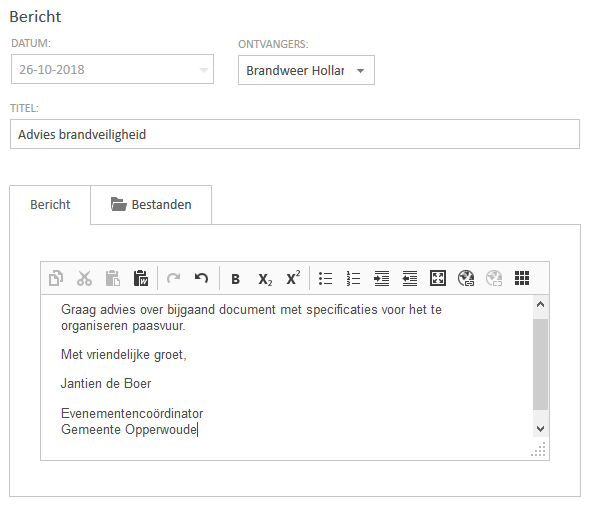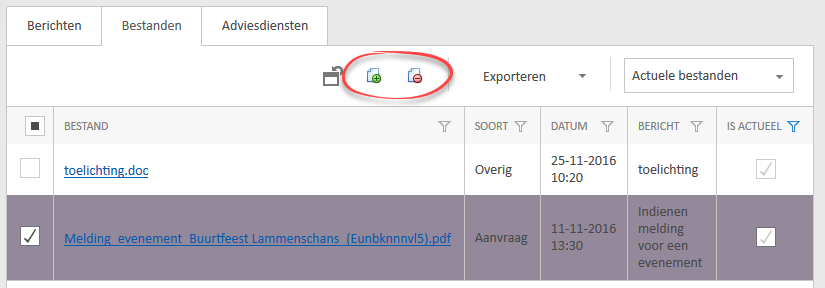Een belangrijk onderdeel van het EvenementAssistent Dossier is de mogelijkheid om met alle betrokkenen berichten en bestanden te delen. Hier beschrijven we hoe dit gaat.
Gescheiden communicatie
In de EvenementAssistent is de communicatie tussen de gemeente en de evenementenmaker losgekoppeld van de communicatie tussen de gemeente en de adviesdiensten. Alle berichten die de gemeente exclusief naar een adviesdienst stuurt en alle berichten die een adviesdienst naar een gemeente stuurt, zijn NIET leesbaar voor de evenementenmaker.
Een adviesdienst ziet wel alle berichten die de gemeente naar de evenementenmaker heeft gestuurd maar kan niet zelf rechtstreeks een bericht naar de evenementenmaker sturen.
Bestand hoort bij bericht
U kunt niet direct bestanden aan een dossier van een evenement toevoegen. Dit verloopt altijd via een bericht. In het bericht kunt aangeven waarover het bestand gaat en eventuele andere bijzonderheden. Vervolgens koppelt u het bestand aan het bericht. U kunt ook meerdere bestanden aan één bericht koppelen.
Bericht naar organisatie
Berichten hebben als ontvanger altijd de organisatie die u kiest. U stuurt dus niet een bericht aan een persoon. Meerdere medewerkers van de ontvangende organisatie, kunnen op het bericht reageren.
Berichten en bestanden toevoegen
Zo stuurt u een bericht naar de gemeente of andere adviesdiensten
Stap |
Handeling |
1 |
Open het detailscherm van het Evenement waar u een bericht/bestand wilt toevoegen. |
2 |
Klik onderin het scherm bij de tabs Berichten/Bestanden op “Nieuw bericht”.
|
3 |
Kies uit de lijst met mogelijke ontvangers één of meer organisaties. U kunt kiezen uit: •De gemeente(n) •Andere adviesdiensten die bij het evenement betrokken zijn. |
4 |
Geef het bericht een herkenbare titel. |
5 |
Voer de tekst van uw bericht in. |
6 |
Als u een bestand wilt toevoegen: a.Klik op tab Bestanden. b.Klik “Nieuw”. c.Klik op “Bladeren” om het bestand op uw computer op te zoeken en te uploaden. d.Vul de Titel van het bestand in. e.Kies het Soort bestand uit de lijst (zie hierna). f.Klik op “OK”. |
7 |
Klik op “OK”.
Het Dossier voegt het bericht toe aan de lijst met berichten en stuurt een notificatie e-mail hierover naar ontvangende organisaties. Zie ook “Notificaties”. |
Momenteel hanteren we onderstaande lijst met soorten bestanden. In de tabel staat ook aangegeven wie dergelijke bestanden mag toevoegen aan een bericht.
Soort |
Evenementmaker |
Bevoegd Gezag |
Adviesdienst |
|---|---|---|---|
Aanvullende informatie (of verzoek daartoe) |
√ |
√ |
√ |
Aanwijsbesluit verkeersregelaars |
|
√ |
|
Actielijst |
√ |
√ |
√ |
Advies |
|
|
√ |
Afwijzing |
|
√ |
|
Bebordings- en bewegwijzeringsplan |
√ |
√ |
|
Beschikking |
|
√ |
|
Certificaat |
√ |
√ |
√ |
Communicatie of promotiedocument |
√ |
√ |
√ |
Constructie-informatie |
√ |
√ |
√ |
Contactgegevens Eerste Hulpverleners |
√ |
√ |
|
Contactgegevens evenementenverkeersregelaars |
√ |
√ |
|
Controle/Handhavingrapport |
|
√ |
√ |
Document tbv alcoholverkoop |
√ |
√ |
|
Draaiboek |
√ |
√ |
|
E-mail(s) en brieven |
|
√ |
|
Evaluatierapport |
√ |
√ |
√ |
Geluidsnormen |
√ |
√ |
√ |
Inzetplan van de Eerste Hulpverlening (EHBO) |
√ |
√ |
|
MuziekProgramma |
√ |
√ |
|
Opdrachten werkzaamheden Gemeente |
√ |
√ |
|
Overig |
√ |
√ |
√ |
Plattegrond of Situatieschets |
√ |
√ |
|
Podiuminformatie |
√ |
√ |
|
Risico inschatting |
|
√ |
√ |
Route |
√ |
√ |
|
Tentgegevens |
√ |
√ |
|
Testbestand |
|
√ |
|
Veiligheidsplan |
√ |
√ |
|
Vergunning |
|
√ |
|
Verkeersplan |
√ |
√ |
|
Verklaring(en) |
√ |
√ |
√ |
Zienswijze document |
|
√ |
|
NB De EvenementAssistent Regelhulp genereert ook zelf bestanden zoals de aanvraag. Hiervan ligt het soortbestand automatisch vast: Aanvraag.
Bestanden beheren
Om een bestand aan een evenement te koppelen moet u eerst een bericht maken. Hiermee kunt een het bestand ( of meerdere) toelichten. Om het gebruik van de bestanden gemakkelijk te maken, houdt de EvenementAssistent ook een lijst bij met alle bestanden uit alle berichten. Deze ziet u onder het tabblad Bestanden bij elk evenement.
Het gebeurt regelmatig dat een bestand een nieuwe versie krijgt. Bijvoorbeeld omdat een evenementenmaker een herziene aanvraag indient of dat nieuwe versies van bijlagen binnen komen. De EvenementAssistent houdt dat meestal automatisch bij en geeft bij het vervangen van een bestand het nieuwe bestand de status Actueel en haalt dit bij het oude bestand weg.
U kunt ook zelf aangeven of een bestand wel/niet actueel is. De gemeente kan dat bij alle bestanden. Evenementenmakers en Adviesdiensten alleen met de door hen ingediende bestanden.
Bestanden op Actueel of Vervallen zetten
Zo zet u een bestand op Actueel of Vervallen
Stap |
Handeling |
1 |
Selecteer in de lijst met bestanden het bestand (of bestanden) waarvan u de status wilt wijzigen door het aankruisvakje in de eerste kolom aan te vinken. Tip: Ziet u het aankruisvakje in de 1e kolom niet: klik dan op "Herstel scherm" in de knoppenbalk. |
2 |
Klik vervolgens op één van de knoppen Actueel of Vervallen. |
|
|